近日有关苹果手机密码错误10次后自动抹除数据的消息引起了广泛关注,据悉苹果手机在设置密码时,如果连续输错密码达到10次,系统将自动执行抹除数据的操作,以保护用户隐私和数据安全。这一举措在一定程度上增加了手机的安全性,但也给用户带来了一些困扰。究竟是什么原因导致苹果手机采取了如此严格的措施呢?又有哪些步骤可以帮助用户避免遭受数据丢失的风险呢?本文将从这些方面进行探讨。
苹果手机设置密码输错10次抹掉数据步骤
步骤如下:
1.首先,打开苹果手机上面的“设置”,进入手机系统设置,如图所示。
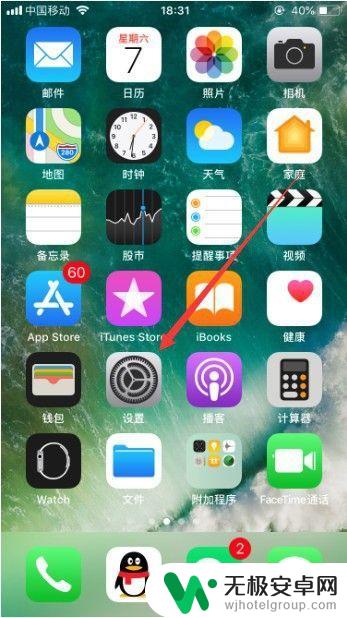
2.进入了手机的系统设置之后,选择其中的“触控ID与密码”,点击进入,如图所示。
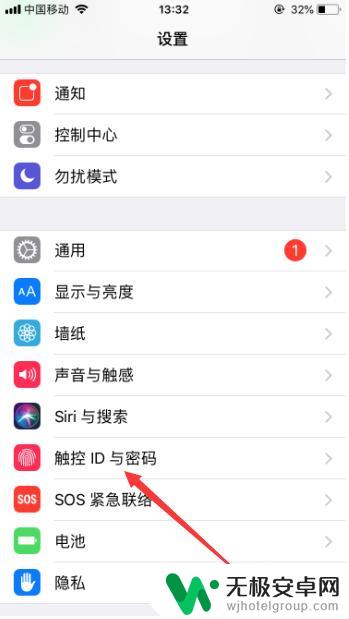
3.进入触控ID与密码管理之后,需要输入密码验证身份。正确输入密码即可,如图所示。
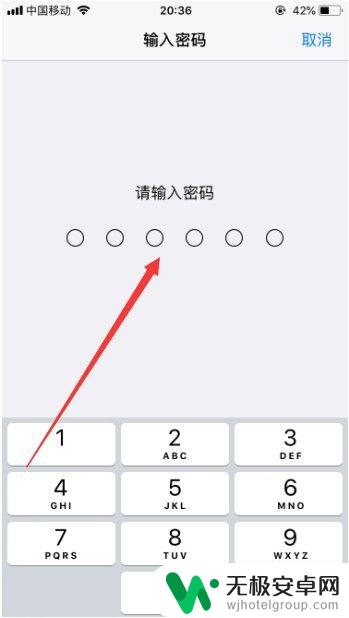
4.身份验证通过进入之后,选择下面的“抹掉数据”,把后面的按钮打开即可,如图所示。
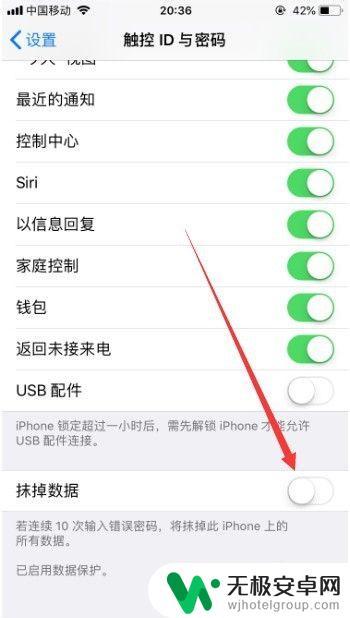
5.然后会弹出一个提示框,提示“若连续10次输入错误密码。系统将抹掉此iPhone上的所有数据”,这里继续点击“启用”即可,如图所示。
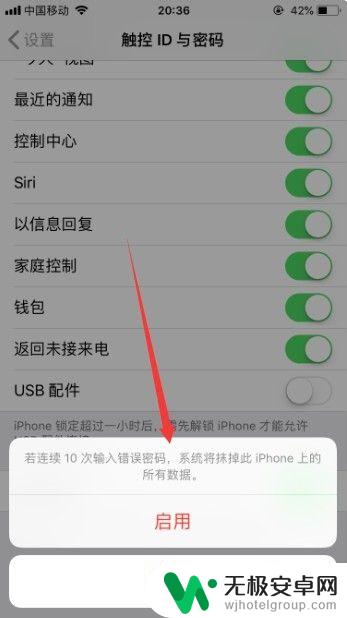
6.设置完成之后,手机锁屏之后。再次进入手机时,输入密码如果错误大于10次,就会抹掉手机上面的数据,如图所示。
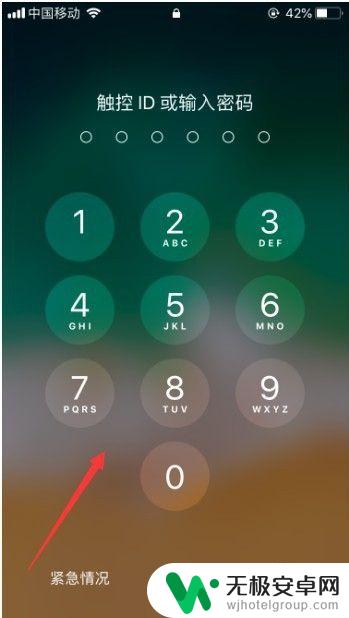
7.以上就是苹果手机密码10次错误抹除数据的方法介绍,希望可以帮到大家。
以上是关于苹果手机密码错误达到10次后抹除数据的全部内容,如果您遇到了相同的问题,可以参考本文中介绍的步骤进行修复,希望这对您有所帮助。











